iTunes는 확실히 사람들이 라이선스가 있는 노래, 앨범 및 재생 목록을 구입하여 스트리밍하고 즐길 수 있는 강력한 플랫폼입니다. 심지어 먼 곳(사무실, 여행지, 학교 등)을 여행하는 동안에도 즐길 수 있습니다. 대부분의 iTunes 사용자는 iTunes 응용 프로그램을 사용하여 즐길 수 있는 많은 혜택을 확실히 알고 있습니다. 그리고 그 중 하나는 좋은 트랙을 벨소리로 사용할 수 있다는 것입니다!
이 게시물을 진행하면서 이 주제를 다룰 것입니다. iTunes에서 벨소리 생성?”. 확실히 iTunes 음악에 정말 관심이 있는 사용자는 해당 트랙을 벨소리로 사용하고 전화벨이 울리거나 알림이 표시될 때마다 해당 트랙을 들을 수 있는 방법을 찾고 싶어합니다.
기사 내용 1 부. iTunes에서 내 벨소리는 어디에 있습니까?2 부. 무료로 iTunes에서 벨소리를 만드는 방법?파트 3. 보너스 : 자신의 장치에 영원히 벨소리 저장4 부분. 요약
iTunes 응용 프로그램의 좋은 점 중 하나는 사용자가 자신의 iPhone에 대한 사용자 정의 벨소리를 관리하거나 생성하는 기능을 즐길 수 있다는 것입니다. 안타깝게도 앱이 발전함에 따라 이 기능은 제거되었습니다. 이것이 iTunes 12.7 버전을 사용하는 경우 이를 확인할 수 없는 이유입니다. 따라서 더 이상 iTunes 애플리케이션을 통해 벨소리를 관리할 수 없습니다.
따라서 낮은 버전(12.7 버전 미만)에서 iTunes 앱을 사용하는 경우 이 기사의 첫 번째 부분에서 iTunes에서 벨소리를 찾는 방법에 대한 간단한 가이드를 제공합니다. 이 부분은 iTunes에서 벨소리를 만드는 방법이 아니라 낮은 버전을 사용하는 경우 찾는 방법에 대한 것입니다.
그래서, 여기 당신이 해야 할 일이 있습니다. 단계는 사용 중인 컴퓨터에 따라 다릅니다. 그럼에도 불구하고 여기에서 Mac 및 Windows 컴퓨터 사용자 모두를 위한 절차를 사용할 수 있으므로 걱정할 필요가 없습니다.
이를 알아보기 위해 따라야 할 세 가지 쉬운 단계가 있습니다.
파일 탐색기를 실행하고 즉시 "컴퓨터" 옵션으로 이동합니다.
일부 저장 위치가 표시됩니다. "로컬 디스크" 옵션, "사용자", "사용 중인 이름", "음악", "iTunes", 마지막으로 "iTunes Media"로 이동해야 합니다.
이제 "iTunes Media" 폴더에 모든 iTunes 벨소리가 표시됩니다.
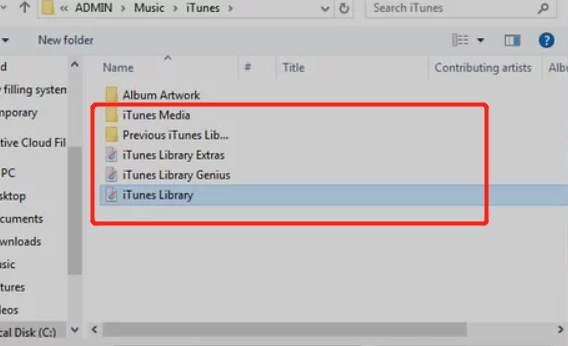
Mac 개인용 컴퓨터를 사용하는 경우 iTunes에서 벨소리를 찾는 방법입니다.
파인더 창을 열고 "이동" 버튼을 누른 다음 "홈" 옵션을 선택합니다.
Mac 컴퓨터에 저장된 모든 음악을 보려면 "음악" 버튼을 두 번 클릭하십시오.
마지막으로, 가지고 있는 모든 iTunes 파일을 보려면 옆에 있는 "iTunes" 폴더를 열어야 합니다.
팁: iPhone을 사용하여 수행할 수 있는 또 다른 쉬운 옵션이 있습니다. iTunes 앱을 열고 사용할 iPhone이 연결되어 있는지 확인하고 iTunes 앱 페이지의 왼쪽 부분에 있는 드롭다운 메뉴를 클릭하기만 하면 됩니다. 이렇게 하면 모든 iTunes 벨소리가 즉시 표시됩니다. 그러나 일정에 iTunes 벨소리 또는 라이브러리의 파일 이동이 포함되거나 백업 파일 생성이 포함되는 경우에는 작동하지 않습니다.
12.7 이상 버전의 iTunes 앱을 사용하고 있다면 어떻게 됩니까? 그러면 이 질문에 대한 대답은 무엇입니까? iTunes에서 벨소리를 만드는 방법은 무엇입니까? 평범하고 지루한 사용 가능한 기본 iPhone 벨소리를 피하기 위해 iTunes에서 벨소리를 만드는 방법을 여전히 찾을 수 있습니까?
물론입니다! 위의 질문에 답하려면 이 기사의 두 번째 부분을 계속 읽으십시오.
iTunes에서 벨소리를 만드는 방법은 완전히 쉽고 간단합니다. 아래 가이드를 따르면 전체 프로세스 후에 생성된 벨소리를 확실히 즐길 수 있습니다. 이 부분을 두 부분으로 나누어서 설명하겠습니다. iTunes에서 벨소리를 만들고 벨소리가 iPhone에 성공적으로 배치되었는지 확인하십시오.
그래서, 당신은 또 무엇을 기다리고 있습니까? 첫 번째 부분에서 첫 번째 단계를 수행하여 시작하십시오.
물론 가장 먼저 해야 할 일은 iTunes 애플리케이션을 열고 실행하는 것입니다. 앱 업데이트가 필요한 경우 앱 스토어로 이동하면 됩니다.
벨소리로 사용하려는 노래가 이미 iTunes 앱에 있는지 확인해야 합니다. 아직 파일이 없는 경우 "라이브러리에 파일 추가" 옵션을 사용하여 트랙을 추가할 수 있습니다.
이제 사용하려는 iTunes 노래의 섹션 또는 부분을 선택하십시오. 최대 40초까지 노래를 다듬을 수 있습니다. 최대. 사용할 수 있는 길이는 최대 40초입니다.
3단계를 완료하면 노래의 정보 메뉴를 열어야 합니다. 노래를 클릭하고 "편집" 버튼(Windows 컴퓨터의 경우) 또는 "파일" 옵션(Mac을 사용하는 경우)을 누른 다음 "노래 정보" 탭(Windows의 경우) 또는 "정보 입수"를 선택하십시오. (맥용). 그렇게 하면 새 창이 열립니다.
"옵션" 버튼을 누르십시오.
각 트랙의 "시작" 및 "중지" 확인란을 선택해야 합니다.
3단계에서 선택한 부분의 시작 및 종료 시간을 기억하십시오. 이 단계에서는 시작 및 종료에 대한 특정 시간을 입력해야 합니다.
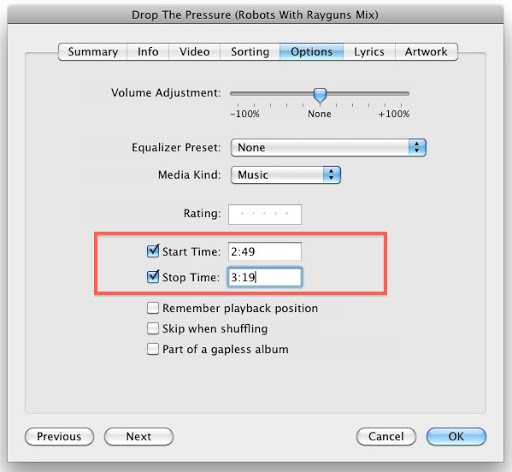
이제 페이지 하단에 있는 "확인" 버튼을 선택해야 합니다. 이렇게 하면 변경 사항이 저장되고 정보 메뉴가 종료됩니다.
iTunes 노래를 AAC 파일 형식으로 변경해야 합니다. 파일의 AAC 버전을 생성하여 이를 수행할 수 있습니다.
이제 9회를 마쳤으니th 단계에서 iTunes 트랙의 AAC 버전을 선택하려면 파일 위치로 이동해야 합니다.
마지막으로 AAC 파일을 M4R 형식으로 변경해야 합니다. Mac 또는 Windows 컴퓨터를 사용하는 경우 프로세스가 달라집니다. (그리고 원한다면 AAC 파일을 MP3로 전송 직접, 당신은 저희에게서 자세한 내용을 얻을 수 있습니다.)
이제 iTunes에서 벨소리를 만드는 방법을 알았으므로 iPhone에서 만든 벨소리를 배치할 수 있습니다. 원하는 경우 지침을 제공할 수 있습니다. SD 카드에 Apple Music 노래 넣기 직접.
가장 먼저 수행해야 할 일은 iPhone이 컴퓨터에 연결되어 있는지 확인하는 것입니다. 이렇게 하려면 USB 케이블을 사용할 수 있습니다.
iTunes 애플리케이션에서 iPhone 아이콘을 찾습니다. 화면 왼쪽 페이지에서 찾을 수 있습니다.
"톤" 버튼을 클릭합니다. "내 장치에서" 옵션 아래에 표시되는 버튼입니다.
이것은 당신이 벨소리 이전에 생성되었습니다. M4R 버전을 플랫폼으로 드래그하면 됩니다.
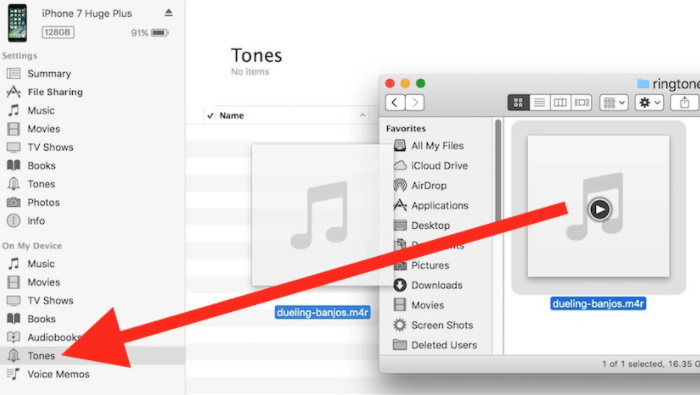
이미 파일을 본 후에는 "동기화" 버튼을 클릭해야 합니다. 시간이 좀 걸립니다. 완료되면 이제 iPhone을 제거할 수 있습니다.
마지막으로 벨소리를 설정하려면 "설정" 버튼으로 이동하여 "사운드" 메뉴를 찾으십시오. "사운드 및 햅틱"에서 "벨소리" 옵션을 누르고 이전에 만든 노래를 선택합니다. 원하는 경우 가지고 있는 각 연락처에 대해 특정 벨소리를 사용할 수도 있습니다.
이를 아는 것 외에도 이 게시물의 세 번째 부분에서 확인할 수 있는 또 다른 보너스 정보가 있습니다.
iTunes에서 벨소리를 만들고 전화기에 벨소리를 배치하는 또 다른 쉬운 방법이 있습니다. 그리고 그것은 도구를 사용하는 것입니다. TuneSolo 애플 뮤직 변환기. iTunes 파일은 보호된 파일(DRM으로 보호됨)이기 때문에 트랙을 영원히 유지하는 것은 매우 어렵습니다. 따라서 이 보호 기능을 제거하고 동시에 iTunes 노래를 iPhone의 벨소리로 저장하여 구독이 종료되더라도 트랙을 계속 사용할 수 있는 애플리케이션의 도움이 필요합니다.
다음은 iTunes 애플리케이션을 사용하여 즐길 수 있는 것입니다.
이것을 시도하고 싶다면 iTunes 및 Apple Music 앱을 모두 닫아두면 이 앱을 사용하여 변환 프로세스가 성공할 수 있다는 점을 명심해야 합니다.
다음은 수행해야 하는 단계에 대한 개요입니다.
위의 세 단계는 간단하지만 필요한 경우 참조할 수 있도록 여기에 세부 정보가 있습니다.
먼저 설치해야합니다. TuneSolo PC의 Apple 음악 변환기. 이것은 두 가지 모두에서 지원됩니다. Windows and Mac 컴퓨터. 이러한 모든 요구 사항이 완료되고 달성되는지 확인하기만 하면 설치를 쉽게 진행할 수 있습니다. 설치 프로세스에 대한 자세한 정보를 알고 싶으면 이 애플리케이션의 기본 웹사이트로 바로 이동할 수 있습니다.
메인 페이지에 있으면 이제 iPhone에서 벨소리로 사용하려는 iTunes 노래를 추가하고 업로드할 수 있습니다. 여러 트랙을 처리하려는 경우 그렇게 할 수 있습니다.
업로드 시 iPhone에 적합한 출력 형식을 선택하고 비트 전송률, 샘플 속도 등과 관련하여 원하는 설정을 지정하기만 하면 됩니다. 또한 프로세스가 완료되면 변환된 파일에 즉시 액세스할 수 있도록 정의된 출력 경로를 설정하는 것이 좋습니다.

2단계가 완료되면 페이지 하단에 표시되는 "변환" 버튼을 클릭할 수 있습니다. 변환 프로세스가 진행되는 동안 DRM 제거도 수행됩니다. 몇 분 안에 변환된 파일이 표시되며 이제 해당 파일을 벨소리로 사용할 수 있습니다. iPhone에 노래를 배치하려면 이 문서의 두 번째 부분에서 설명하는 절차를 따를 수 있습니다.

iTunes에서 벨소리를 만드는 것은 간단합니다. 사용할 수 있는 두 가지 옵션이 있습니다. 프로세스를 진행하려는 경우 이 문서를 가이드로 사용할 수 있습니다. 알고 있는 다른 프로세스가 있는 경우 아래 섹션에서 귀하의 의견을 알고 싶습니다!
저작권 © 2025 TuneSolo Software Inc. 판권 소유.
코멘트를 남겨주세요
1.당신의 이름
2.귀하의 이메일
3.귀하의 리뷰
문의하기